अस्थिर वाईफाई सिग्नल के साथ iPhone 11 को कैसे ठीक करें जो अक्सर खो देता है?
अनेक वस्तुओं का संग्रह / / August 05, 2021
क्या आप एक iPhone 11 उपयोगकर्ता हैं और अस्थिर वाई-फाई सिग्नल या कनेक्शन छोड़ने की समस्या का सामना कर रहे हैं? तब आप इस पूर्ण लेख का अनुसरण कर सकते हैं, क्योंकि यहाँ हमने अस्थिर वाईफाई सिग्नल के साथ iPhone 11 को ठीक करने के चरणों को साझा किया है जो अक्सर घटता है। अधिकतर, यदि आपकी iPhone 11 iOS 13 या उच्चतर पर चल रहा है, आप दूसरों की तुलना में इस समस्या का अनुभव कर सकते हैं। कुछ ऐसे मुद्दे हैं जो ऐसे दिखाई दे सकते हैं जैसे वाई-फाई नेटवर्क से कनेक्ट नहीं हो सकते हैं, वाई-फाई ड्रॉप आउट, वाई-फाई काम नहीं कर रहा है, वाई-फाई की गति धीमी है, आदि।
हालांकि iOS 13 Apple का नवीनतम फर्मवेयर संस्करण है और इसमें बहुत सारी नई सुविधाएँ और सुधार हैं। लेकिन यह कीड़े और स्थिरता के मुद्दों का एक गुच्छा भी लाता है। जबकि इतने सारे iOS 13.3 उपयोगकर्ता रिपोर्ट कर रहे हैं कि वे वाई-फाई कनेक्शन से संबंधित समस्याओं का काफी सामना कर रहे हैं। इस बीच, कुछ उपयोगकर्ता वाई-फाई पासवर्ड के सही न होने या वाई-फाई सेटिंग्स के ग्रे होने जैसे मुद्दों का भी सामना कर रहे हैं। इसलिए, नीचे दिए गए उपयोगी टिप्स और ट्रिक्स देखें।
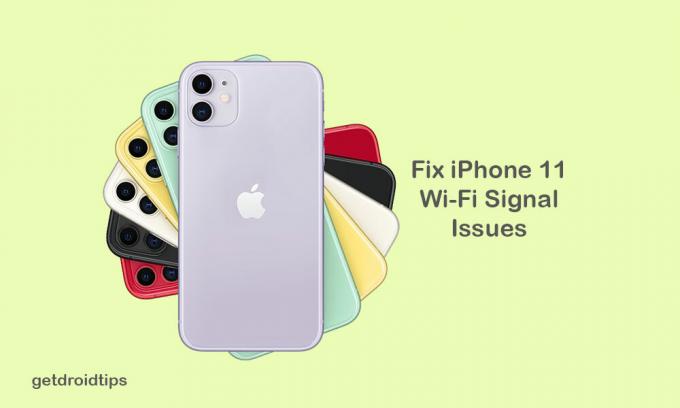
विषय - सूची
-
1 अस्थिर वाईफाई सिग्नल के साथ iPhone 11 को कैसे ठीक करें
- 1.1 1. वाई-फाई राउटर को रिबूट करें
- 1.2 2. वाई-फाई राउटर फर्मवेयर को अपग्रेड करें
- 1.3 3. ऑटो वाई-फाई से जुड़ें सक्षम करें
- 1.4 4. IPhone 11 को अस्थिर वाईफाई सिग्नल के साथ ठीक करने के लिए अपने iPhone 11 को रीबूट करें
- 1.5 5. वाई-फाई नेटवर्क / पासवर्ड भूल जाओ
- 1.6 6. VPN सेवा को अक्षम करें
- 1.7 7. अपने iPhone पर नेटवर्क सेटिंग्स रीसेट करें
- 1.8 8. कारखाना रीसेट iPhone 11
अस्थिर वाईफाई सिग्नल के साथ iPhone 11 को कैसे ठीक करें
ऐसे कुछ चरण या तरीके उपलब्ध हैं, जिन्हें आप अपने iPhone 11 के लिए आज़मा सकते हैं, जैसे Wi-Fi राउटर या मॉडेम रिबूट, राउटर फर्मवेयर अपडेट करना, पासवर्ड भूल जाना और फिर से कनेक्ट करना, रीबूट करना, आदि।
1. वाई-फाई राउटर को रिबूट करें
यदि आप अस्थिर वाईफाई सिग्नल समस्या को ठीक करना चाहते हैं तो वाई-फाई राउटर या मॉडेम को पुनरारंभ करना सुनिश्चित करें। राउटर को बंद करने के बाद आपको 15-20 सेकंड के लिए इंतजार करना चाहिए। फिर इसे चालू करें और अपने iPhone 11 को फिर से कनेक्ट करने का प्रयास करें, यह देखने के लिए कि क्या यह तय है या नहीं।
कुछ बार, राउटर फर्मवेयर कुछ मुद्दों का कारण बनता है जो इसे पुनरारंभ करके आसानी से तय किया जा सकता है।
2. वाई-फाई राउटर फर्मवेयर को अपग्रेड करें
यदि आपका वाई-फाई राउटर 1-2 साल पुराना हो रहा है, तो आपको आधिकारिक राउटर लॉगिन पेज से वाई-फाई राउटर सॉफ्टवेयर अपडेट की जांच करनी चाहिए। यदि कोई सिस्टम अपडेट उपलब्ध है, तो आपको नवीनतम फर्मवेयर संस्करण में अपग्रेड करना चाहिए। यह आपके वाई-फाई की अधिक स्थिरता और इंटरनेट कनेक्शन की गति लाएगा।
3. ऑटो वाई-फाई से जुड़ें सक्षम करें
जब आपको कनेक्टेड वाई-फाई नेटवर्क मिल जाता है, तो यह अगली बार जब भी आपका आईफोन अपनी सीमा में सहेजे गए वाई-फाई नेटवर्क का पता लगाएगा, तो यह स्वचालित रूप से कनेक्ट हो जाएगा।
- अपने iPhone 11 की सेटिंग्स पर जाएं> वाई-फाई पर टैप करें वर्तमान वाई-फाई नेटवर्क पर टैप करें जिसका आप उपयोग कर रहे हैं> यह देखें कि ऑटो-जॉइन का विकल्प उपलब्ध है या नहीं। यदि नहीं, तो बस इसे सक्षम करें।
4. IPhone 11 को अस्थिर वाईफाई सिग्नल के साथ ठीक करने के लिए अपने iPhone 11 को रीबूट करें
- वॉल्यूम अप बटन को जल्दी से दबाएं और छोड़े और फिर वॉल्यूम डाउन बटन भी दबाएं।
- अगला, ऐप्पल लोगो स्क्रीन पर दिखाए जाने तक साइड / पावर बटन को लंबे समय तक दबाएं।
- बटन को छोड़ दें और डिवाइस के पूरी तरह से बूट होने की प्रतीक्षा करें।
अब, आपको फिर से जांचना चाहिए कि वाई-फाई सिग्नल स्थिर है या नहीं।
5. वाई-फाई नेटवर्क / पासवर्ड भूल जाओ
यदि उपर्युक्त चरणों में से कोई भी आपके हैंडसेट के लिए काम नहीं करता है, तो आपको उस वाई-फाई नेटवर्क को भूल जाना चाहिए जिसका आप सामना कर रहे हैं। फिर वाई-फाई नेटवर्क को फिर से लॉगिन करें और प्रदर्शन की जांच करने का प्रयास करें।
6. VPN सेवा को अक्षम करें
यदि मामले में, आप अपने iPhone के लिए वीपीएन ऐप के माध्यम से किसी भी वीपीएन सेवाओं का उपयोग कर रहे हैं, तो बस इसे बंद कर दें या इसे पूरी तरह से अक्षम कर दें। कुछ समय, वर्चुअल प्राइवेट नेटवर्क कनेक्टिविटी वाई-फाई स्थिरता के लिए भी समस्या पैदा कर सकती है।
7. अपने iPhone पर नेटवर्क सेटिंग्स रीसेट करें
- सेटिंग्स मेनू पर टैप करें> सामान्य चुनें> नीचे स्क्रॉल करें और रीसेट पर टैप करें।
- अगला, नेटवर्क सेटिंग्स रीसेट करें चुनें।
- यदि संकेत दिया जाता है, तो पासकोड दर्ज करें और कार्रवाई की पुष्टि करें।
- तब आपका iPhone स्वचालित रूप से पुनः आरंभ करेगा और वाई-फाई स्थिरता को फिर से जांचेगा।
8. कारखाना रीसेट iPhone 11
- होम स्क्रीन से सेटिंग्स पर जाएं> जनरल> नीचे की ओर स्क्रॉल करें और रीसेट पर टैप करें।
- मिटाएँ सभी सामग्री और सेटिंग्स विकल्प पर टैप करें।
- अपना पासकोड दर्ज करें और प्रक्रिया की पुष्टि करें।
- पूरी प्रक्रिया की प्रतीक्षा करें और अपने iPhone 11 को रिबूट करें।
- अब, आप अपने iPhone 11 पर वाई-फाई कनेक्शन पर बेहतर स्थिरता प्राप्त कर सकते हैं।
यह बात है, दोस्तों। हमें उम्मीद है कि आपको यह लेख उपयोगी लगा होगा। किसी भी प्रश्न के लिए नीचे टिप्पणी में पूछने के लिए स्वतंत्र महसूस करें।
सुबोध सामग्री लिखना पसंद करते हैं चाहे वह तकनीक से संबंधित हो या अन्य। एक साल तक टेक ब्लॉग पर लिखने के बाद, वह इसके प्रति भावुक हो गया। उसे खेल खेलना और संगीत सुनना बहुत पसंद है। ब्लॉगिंग के अलावा, वह गेमिंग पीसी बिल्ड और स्मार्टफोन लीक के आदी है।


![Hotwav Pixel 2 [फ़र्मवेयर फ़्लैश फ़ाइल] पर स्टॉक रॉम कैसे स्थापित करें](/f/3f4b5989f47e183e19c24694becefb5f.jpg?width=288&height=384)
![Digma विमान 7547S 3G पर स्टॉक रॉम कैसे स्थापित करें [फर्मवेयर फ़ाइल]](/f/62ff7caf9a158b30aa8b9c3817af4ae8.jpg?width=288&height=384)